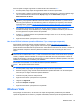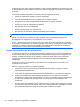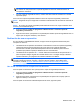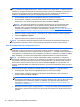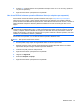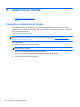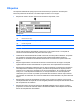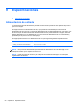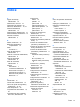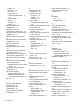Getting Started Notebook PC - Windows Vista and Windows 7
PRECAUCIÓN: El uso de Reparación de inicio borra totalmente el contenido de su unidad de disco
duro y reformatea la unidad de disco duro. Todos los archivos que haya creado y cualquier software
instalado en el equipo se eliminarán de forma permanente. Cuando haya finalizado el reformateo, el
proceso de recuperación restaura el sistema operativo, así como también los controladores, el
software y las utilidades de la copia de seguridad utilizada para la recuperación.
1. Si fuera posible, haga copias de seguridad de todos los archivos personales.
2. Si fuera posible, verifique la presencia de la partición de Windows y la partición de
HP Recovery. Para encontrar las particiones, seleccione Inicio > Equipo.
NOTA: Si la partición de Windows y la partición de HP Recovery se han eliminado, debe
recuperar su sistema operativo y los programas utilizando el DVD del sistema operativo
Windows Vista y el disco Driver Recovery (Recuperación de controladores) (ambos se
adquieren por separado). Para obtener más información, consulte
Uso de un DVD del sistema
operativo Windows Vista (se adquiere por separado) en la página 47.
3. Reinicie el equipo y luego presione f8 antes de que se cargue el sistema operativo Windows.
4. Seleccione Reparar el equipo.
5. Siga las instrucciones que aparecen en la pantalla.
NOTA: Para obtener información adicional sobre la recuperación de información utilizando las
herramientas de Windows, realice una búsqueda de estos temas en Ayuda y soporte técnico.
Uso de herramientas de recuperación de f11
PRECAUCIÓN: El uso de f11 borra totalmente el contenido de su unidad de disco duro y la
reformatea. Todos los archivos que haya creado y cualquier software instalado en el equipo se
eliminarán de forma permanente. La herramienta de recuperación f11 reinstala el sistema operativo y
los programas y controladores HP que se instalaron en la fábrica. El software no instalado en fábrica
debe reinstalarse. Los archivos personales deben restaurarse desde una copia de seguridad.
NOTA: Si su equipo incluye una unidad de estado sólido (SSD), es posible que no tenga una
partición de recuperación. Los discos de recuperación se han incluido en los equipos que no tienen
una partición. Use estos discos para recuperar su sistema operativo y el software. Para verificar la
presencia de una partición de recuperación, seleccione Inicio > Equipo. En caso de haber una
partición, aparecerá listada una unidad de HP Recovery en la sección Unidades de disco duro de la
ventana.
Para recuperar la imagen original de su unidad de disco duro utilizando f11, siga estos pasos:
1. Si fuera posible, haga copias de seguridad de todos los archivos personales.
2. Si fuera posible, verifique la presencia de la partición de HP Recovery. Para encontrar la
partición, seleccione Inicio > Equipo.
NOTA: Si la partición de HP Recovery se ha eliminado, debe recuperar su sistema operativo y
los programas utilizando el DVD del sistema operativo Windows Vista y el disco Driver Recovery
(Recuperación de controladores) (ambos se adquieren por separado). Para obtener más
información, consulte
Uso de un DVD del sistema operativo Windows Vista (se adquiere por
separado) en la página 47.
3. Encienda o reinicie el equipo y luego presione esc mientras el mensaje “Press the ESC key for
Startup Menu” (Presione la tecla ESC para el menú de inicio) aparece en la parte inferior de la
pantalla.
46 Capítulo 7 Copias de seguridad y recuperación